As 7 principais maneiras de melhorar a vida útil da bateria no Apple Watch
Miscelânea / / August 01, 2022
Apple Watch lidera o segmento de smartwatch por motivos legítimos. O número de recursos com os quais você se dá bem visualização de notificações e compartilhamento de atividades complementa bem o seu iPhone. Mas, o Apple Watch sofre de um problema que afeta quase todos os smartwatches – a duração da bateria. Por padrão, um Apple Watch pode durar um dia com uma única carga.

Com uso intenso, pode ser necessário carregar o Apple Watch até o final do dia. Isso significa que você não pode usá-lo na cama para rastrear seu sono. Portanto, você precisará empregar algumas medidas para fazer com que seu Apple Watch dure mais. Aqui estão algumas das melhores recomendações para melhorar a vida útil da bateria do seu Apple Watch.
1. Desabilitar Always On Display
O Apple Watch Series 5 trouxe o Always On Display que desfrutamos hoje. Esse recurso exibe a hora e outras informações no mostrador do seu Apple Watch, assim como um relógio convencional. E a melhor parte é que você não precisa tocar no seu relógio para ver alguns desses detalhes. Embora esse recurso seja útil e pareça legal, é um fator importante que causa o consumo de bateria.
Pressionar a Digital Crown no seu Apple Watch toda vez que você deseja verificar a data e a hora pode parecer tedioso, mas certamente pode aumentar a duração da bateria. Veja como você pode desativar o Always On Display seguindo estas etapas.
Passo 1: Abra o aplicativo Watch no seu iPhone e navegue até Tela e brilho.

Passo 2: Selecione a guia Sempre ativo.
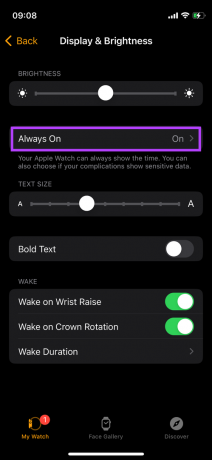
Etapa 3: Desative a alternância ao lado de Always On.

Isso desativará a funcionalidade Always On Display no seu Apple Watch. Depois disso, você precisará tocar na tela ou pressionar a Digital Crown para visualizar a tela do relógio.
2. Desligue o gesto de levantar o pulso de despertar
O Apple Watch suporta um gesto de despertar chamado 'Wake on Wrist Raise', que liga a tela quando detecta os movimentos da mão. Quando você levanta o pulso para ver o relógio, esse gesto liga a tela. Por mais natural que pareça, essa conveniência tem o custo de um pouco da vida útil da bateria.
Para começar, mover a mão pode acionar acidentalmente a tela para ligar quando você não pretendia. Além disso, os sensores do relógio permanecerão sempre ativos para detectar os movimentos da mão. Juntos, isso consumirá um pouco da vida útil da bateria diariamente. No entanto, você pode seguir as etapas abaixo para desativar o gesto 'Wake on Wrist Raise' no seu Apple Watch.
Passo 1: Abra o aplicativo Watch no seu iPhone e navegue até Tela e brilho.

Passo 2: No submenu Wake, desative a alternância ao lado de Wake on Wrist Raise.
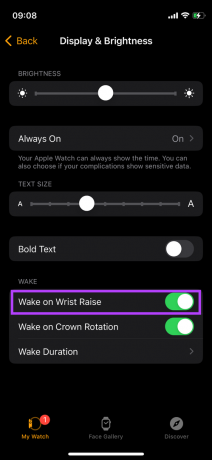
3. Reduzir a duração da ativação da tela
É natural que quanto mais tempo a tela do seu Apple Watch permanecer ligada, mais energia da bateria ele consumirá. Portanto, é uma boa ideia reduzir a duração da ativação da tela, que é essencialmente o tempo em que a tela do seu relógio permanece ligada quando você ativa a tela. Veja como alterá-lo.
Passo 1: Abra o aplicativo Watch no seu iPhone e navegue até Tela e brilho.

Passo 2: No submenu Wake, selecione Wake Duration.
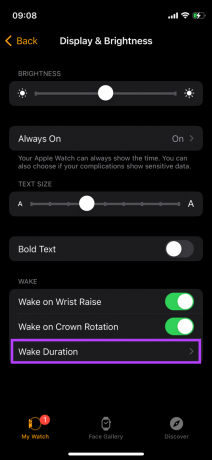
Etapa 3: Escolha a primeira opção – Acorde por 15 segundos.
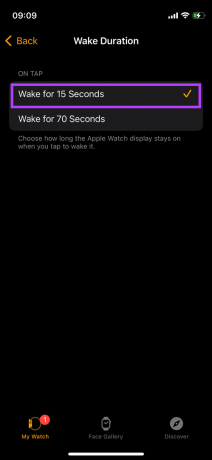
4. Desligue a conectividade celular quando não estiver em uso
O Apple Watch vem em duas variantes – apenas GPS e GPS + Celular. Este último possui suporte de rede celular dedicado para manter seu relógio conectado a uma rede móvel, mesmo que você esteja longe do seu iPhone. Embora isso seja vantajoso, também tem um enorme potencial para drenar a bateria do relógio rapidamente, especialmente ao viajar longas distâncias. É uma boa ideia desligar a conectividade celular no seu Apple Watch, especialmente quando você não precisar dele por horas. Mais tarde, você pode ativá-lo. Veja como você pode fazer isso.
Passo 1: Deslize de baixo para cima no mostrador do relógio no Apple Watch para acessar o Centro de Controle.
Passo 2: Encontre a alternância de dados do celular e toque nele para desativá-lo.
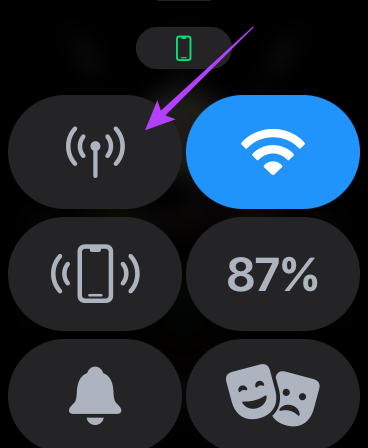
O único lado negativo de desligar a conectividade celular do relógio é que ele precisará permanecer conectado ao seu iPhone o tempo todo. Isso manterá seu Apple Watch conectado à Internet. Leia nosso guia se o seu O Apple Watch não está se conectando ao iPhone.
5. Use um mostrador de relógio com fundo escuro e menos complicações
O Apple Watch permite que você personalize o mostrador do relógio padrão e até mesmo permite que você escolha um entre a infinidade de mostradores de relógio que vêm em vários designs e complicações. As complicações são os elementos adicionais em um mostrador de relógio escolhido, como seus anéis de atividade, clima, frequência cardíaca etc.
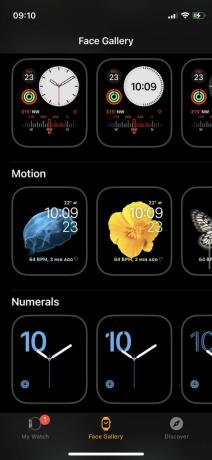
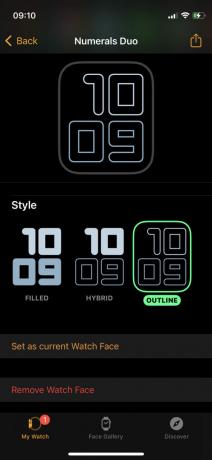
Essas complicações consomem mais bateria, pois são atualizadas com frequência para buscar novos dados para mostrar a você. Portanto, definir um mostrador de relógio que tenha informações básicas, como hora e data, pode ajudá-lo a economizar um pouco mais de suco extra. Além disso, como a tela do Apple Watch possui um painel OLED, um mostrador com fundo preto consumirá menos energia a longo prazo.
6. Desativar detecção de Hey Siri
O Apple Watch possui um recurso onde você pode acionar a Siri a qualquer momento, mesmo quando a tela está desligada. Para que isso funcione, o microfone do seu Apple Watch precisa estar constantemente ativo e isso também esgota a bateria. Se você concorda em chamar o assistente de voz usando a Digital Crown, veja como você pode desativar o recurso de detecção Hey Siri.
Passo 1: Abra o aplicativo Watch no seu iPhone e navegue até a seção Siri.
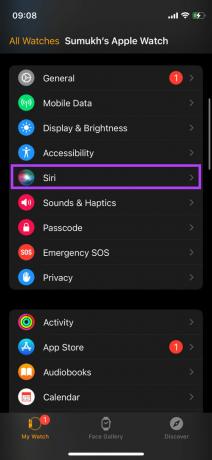
Passo 2: Desative a alternância ao lado de Ouvir “Hey Siri” para desativar o recurso.
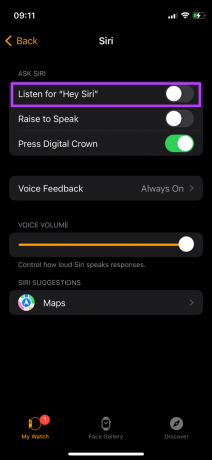
Etapa 3: Enquanto você está nisso, também desative o Raise to Speak.
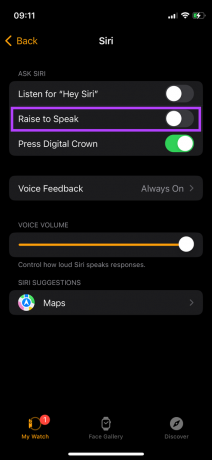
7. Use o modo de reserva de energia
Se você estiver com pouca bateria e precisar que o Apple Watch dure mais, mude para o modo de reserva de energia. Isso limitará a funcionalidade do seu Apple Watch para aumentar a vida útil da bateria. Isso será útil quando o relógio estiver com pouca bateria e você não tiver o carregador à mão. Veja como colocar o Apple Watch no modo de reserva de energia.
Passo 1: Deslize de baixo para cima no mostrador do relógio no Apple Watch para acessar o Centro de Controle.
Passo 2: Encontre a alternância de porcentagem da bateria e toque nela.
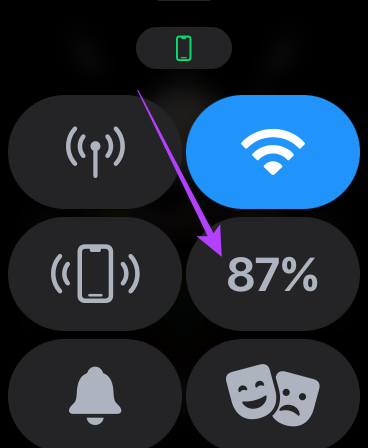
Etapa 3: Agora você verá um controle deslizante verde na parte inferior com Power Reserve escrito. Toque e arraste-o para a direita. Isso colocará seu Apple Watch no modo de reserva de energia.
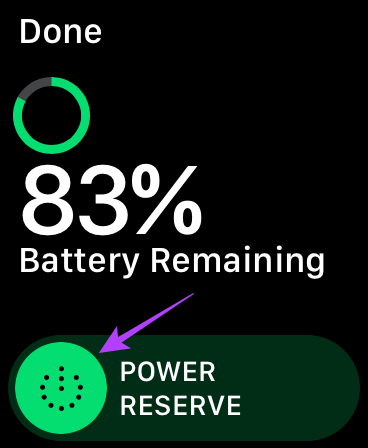
Quando estiver perto de um carregador, coloque o Apple Watch nele e o modo de reserva de energia será desativado automaticamente. Se você não conseguir carregar o Apple Watch, verifique o melhores maneiras de corrigir o Apple Watch não carregando.
Faça seu Apple Watch durar mais
Idealmente, todos nós adoraríamos que o Apple Watch durasse dias sem precisar de recarga. No entanto, o melhor que podemos fazer agora é procurar maneiras de melhorar a vida útil da bateria do nosso Apple Watch existente. Estas recomendações irão ajudá-lo a conseguir isso. Ao tentar essas opções, você pode reiniciar o Apple Watch. No entanto, se ele não inicializar normalmente, consulte nosso guia no melhores maneiras de corrigir o Apple Watch preso no logotipo da Apple.
Última atualização em 01 de agosto de 2022
O artigo acima pode conter links de afiliados que ajudam a dar suporte ao Guiding Tech. No entanto, isso não afeta nossa integridade editorial. O conteúdo permanece imparcial e autêntico.



